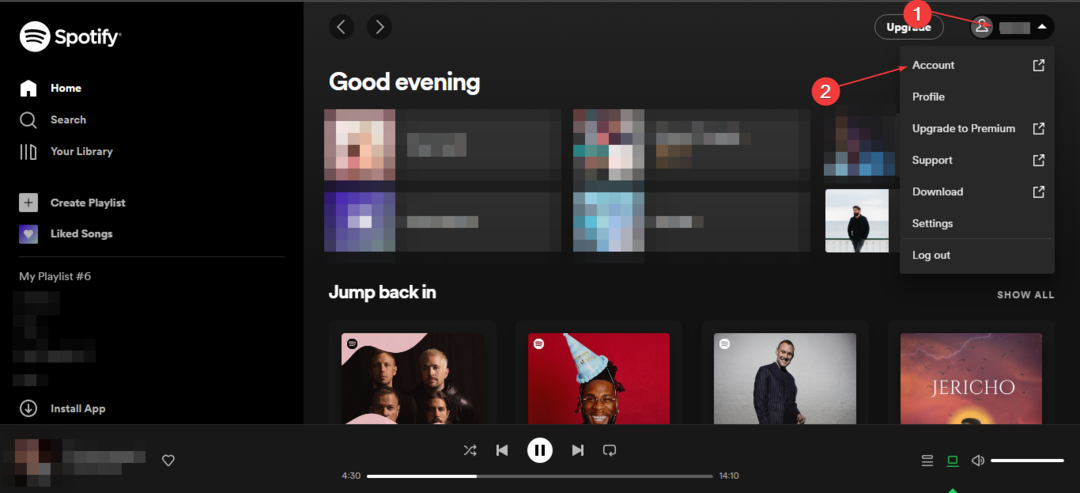- การฟังเพลงกับครอบครัวและเพื่อนๆ ง่ายกว่าที่เคยด้วยคุณสมบัติล่าสุดจาก Spotify
- ในการเปิดใช้งานบริการนี้ ให้เข้าสู่ระบบบัญชี Premium Spotify ของคุณ สร้างเซสชันกลุ่ม และเชิญเพื่อนของคุณ
- หากคุณต้องการสำรวจคำแนะนำที่เป็นประโยชน์อื่น ๆ อย่าลังเลที่จะคั่นหน้าของเรา How to Hub.
- หากต้องการดูข้อมูล Spotify ที่เกี่ยวข้องเพิ่มเติม โปรดดูที่. ที่ครอบคลุมของเรา หน้า Spotify
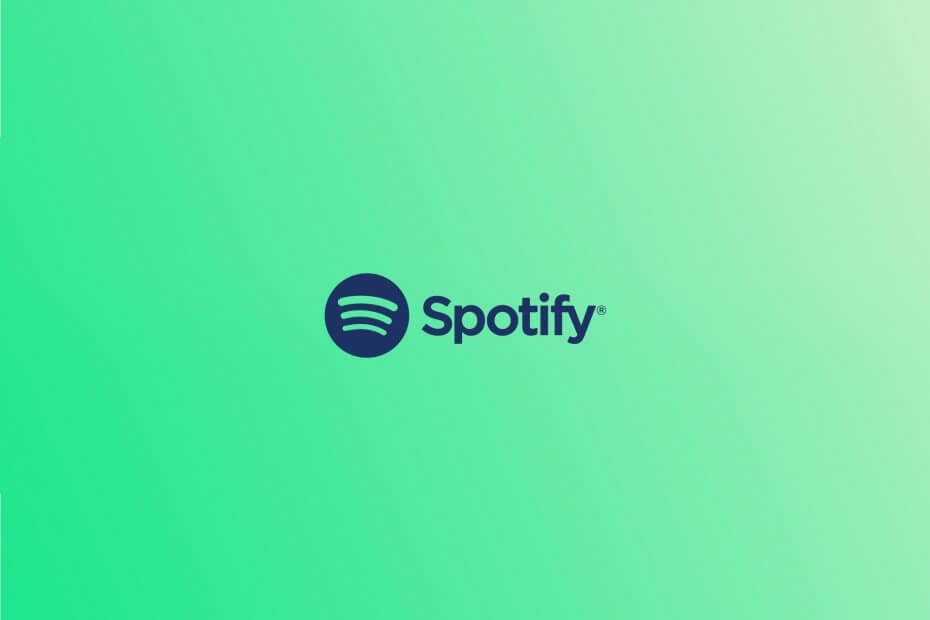
ซอฟต์แวร์นี้จะช่วยให้ไดรเวอร์ของคุณทำงานอยู่เสมอ ทำให้คุณปลอดภัยจากข้อผิดพลาดทั่วไปของคอมพิวเตอร์และความล้มเหลวของฮาร์ดแวร์ ตรวจสอบไดรเวอร์ทั้งหมดของคุณตอนนี้ใน 3 ขั้นตอนง่ายๆ:
- ดาวน์โหลด DriverFix (ไฟล์ดาวน์โหลดที่ตรวจสอบแล้ว)
- คลิก เริ่มสแกน เพื่อค้นหาไดรเวอร์ที่มีปัญหาทั้งหมด
- คลิก อัพเดทไดรเวอร์ เพื่อรับเวอร์ชันใหม่และหลีกเลี่ยงการทำงานผิดพลาดของระบบ
- DriverFix ถูกดาวน์โหลดโดย 0 ผู้อ่านในเดือนนี้
เราทุกคนชอบฟังเพลงโปรดของเรา ไม่ว่าจะใช้เพื่อทำให้เราเป็นเพื่อนกันในขณะที่เราไม่ว่าง เพื่อช่วยให้เราผ่านช่วงเวลาเศร้า หรือเพื่อเฉลิมฉลองช่วงเวลาที่สนุกสนาน ดนตรีก็เป็นส่วนสำคัญในชีวิตมนุษย์เสมอมา
เมื่อเทคโนโลยีก้าวหน้าขึ้น คุณภาพของเสียงและวิธีที่เรากำลังประสบกับดนตรีก็เปลี่ยนไป แต่เอฟเฟกต์ก็เหมือนเดิม
Spotify เป็นหนึ่งในแพลตฟอร์มเพลงที่ครอบคลุมที่สุด นอกเหนือจากคุณสมบัติที่น่าทึ่งอื่นๆ แล้ว ยังช่วยให้คุณสำรวจโลกของดนตรีกับเพื่อนและครอบครัวของคุณ
เป็นมูลค่าการกล่าวขวัญว่าคุณลักษณะนี้จะใช้ได้เฉพาะระหว่างบัญชีพรีเมียมสองบัญชีขึ้นไปเท่านั้น
ในบทความของวันนี้เราจะพูดถึง เซสชั่นกลุ่ม ใน Spotify และเราจะพูดถึงวิธีใช้งานอย่างมีประสิทธิภาพด้วย อ่านรายละเอียดเพิ่มเติม
ฉันจะฟังเพลงร่วมกับเพื่อนๆ ใน Spotify ได้อย่างไร
- เปิด Spotify โดยแตะที่ไอคอน
- แตะ ปุ่มพร้อมใช้งานของอุปกรณ์ จากแถบเครื่องมือกำลังเล่นอยู่
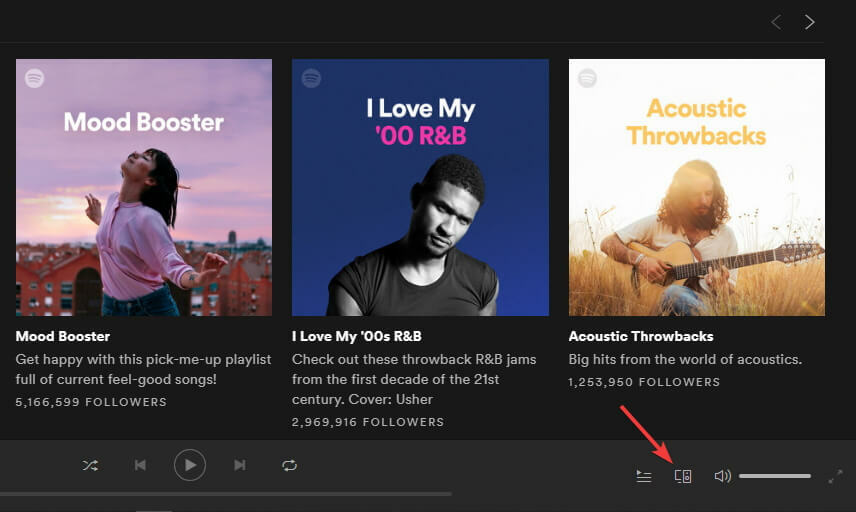
- บอกสมาชิกในครอบครัวหรือเพื่อนของคุณให้ทำตามขั้นตอนเดียวกันบนอุปกรณ์บัญชีพรีเมียมของพวกเขา

- ใน อุปกรณ์ที่มีจำหน่าย หน้าต่าง ใต้ เริ่มเซสชันกลุ่ม ตัวเลือก คุณจะพบรหัสการแบ่งปัน

- แบ่งปันรหัสกับเพื่อนหรือสมาชิกในครอบครัวที่คุณต้องการเข้าถึงเซสชันกลุ่ม
- เพื่อนหรือสมาชิกในครอบครัวสามารถใช้รหัสนี้เพื่อเข้าร่วมเซสชั่นของคุณโดยชี้กล้องไปที่รหัส
บันทึก:หากคุณเป็นผู้สร้าง Group Session ให้คลิก End Session เพื่อปิด หากคุณเข้าร่วมเซสชั่นและต้องการออก คุณสามารถแตะที่ตัวเลือกออกจากเซสชั่น
อย่างที่คุณเห็น การใช้ฟีเจอร์ Group Session ของ Spotify เป็นกระบวนการที่ง่ายและตรงไปตรงมา ฟีเจอร์ Spotify ที่ยอดเยี่ยมนี้ช่วยให้คุณ ครอบครัว และเพื่อนๆ ได้เพลิดเพลินกับเพลงและพอดแคสต์ด้วยกัน
คำถามที่พบบ่อย
ฟีเจอร์ Group Session ใหม่ของ Spotify ช่วยให้คุณรู้สึกใกล้ชิดกับครอบครัวและเพื่อนๆ มากขึ้นด้วยการฟังเพลย์ลิสต์ Spotify ด้วยกัน ทำงานโดยการสร้างฮับเสมือนออนไลน์ที่ทำงานเป็นสวิตช์เสียง
หากต้องการแชร์ Spotify กับเพื่อน คุณสามารถเปิดเพลย์ลิสต์ที่ต้องการ คลิกปุ่มสามจุดแล้วเลือกแชร์ อีกทางเลือกหนึ่งคือสร้าง Spotify Group Session และฟังเพลงด้วยกัน
คุณสามารถเพิ่มเพลงลงในคิวได้โดยการลากไปยัง onto เล่นคิว ที่พบในแถบด้านข้าง หรือโดยการคลิกขวาที่เพลงแล้วเลือก เพิ่มในคิว ตัวเลือก